הדרכה כיצד Adobe Illustrator מסיר רקע בקלות
הסרת רקעים או יצירת רקע שקוף הם רעיון מצוין לשכבות תמונות ולהפיק פוסטרים מקצועיים, במיוחד כשאתה יוצר תמונות מוצר כדי לקדם אותו באינטרנט או לייצר תדפיסים להפצה. אבל אל תדאג. יש דרך להתמודד עם זה. אחת התוכנות המומלצות שיעזרו לך להיפטר מרקע לא רצוי היא Adobe Illustrator.
לפיכך, אנשים רבים מחפשים מדרגות כיצד למחוק רקעים באילוסטרייטור. ללא קשר לרקע, בין אם זה רקע לבן או שחור פשוט, מסובך ומורכב כמו שיער אנושי, הכלי יכול לטפל בזה בשבילך. למען האמת, Adobe Illustrator מציע דרכים רבות לבודד את החזית מהרקע. אתה יכול להמשיך לקרוא כדי ללמוד כיצד לבצע עבודה זו ללא מאמץ.
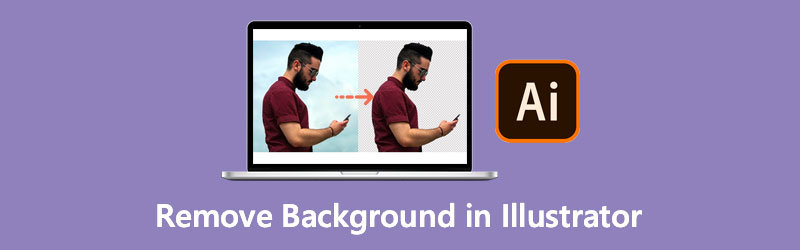
- חלק 1. כיצד להסיר רקע באילוסטרייטור
- חלק 2. הכלי המקוון הטוב ביותר להסרת רקע כמו אילוסטרייטור
- חלק 3. שאלות נפוצות להסרת רקע באילוסטרייטור
חלק 1. כיצד להסיר רקע באילוסטרייטור
נניח שאתה עוסק ביצירת לוגו, איורים או טיפוגרפיה. במקרה כזה, Adobe Illustrator לעולם לא יעזוב את ערכת הכלים שלך. כעת תוכל להיפטר מהרקע המציק כאשר אנו מראים לך את הדרכים המועילות להפליא להסיר רקע מתמונה ב-Illustrator.
1. כיצד להסיר תמונת רקע באילוסטרייטור באמצעות Image Trace
שיטה זו מתאימה לתמונות עם פחות פרטים, אנימציות דו מימדיות, קריקטורות ולוגו. זה מאפשר לך ליצור וקטור של האובייקטים, אפילו אותם פרטים קטנים יותר. עד אז, תוכל למחוק את הרקע בזמן שהקדמה של התמונה שלך נשארת. למעשה, אתה יכול להסיר את הרקע הלבן באילוסטרייטור, וזה גם המקום שבו הוא טוב. מצד שני, הנה איך פועל כלי מחק הרקע באילוסטרייטור.
שלב 1. אם Adobe Illustrator כבר מותקן במחשב שלך, פתח אותו והעלה תמונה שברצונך לערוך.
שלב 2. נווט אל חלון > מעקב אחר תמונה כדי להמיר את התמונה שהועלתה לוקטור. חלון קטן אמור להופיע בחלונית הימנית של הממשק. כעת, פרש את מצב תחת מעקב תמונה לוּחַ. אז תבחר צֶבַע מתוך המבחר.
שלב 3. בחר מספר מקסימלי של צבעים באמצעות סרגל המחוון ולחץ על זֵכֶר כפתור בפינה הימנית התחתונה. כדי להמיר את התמונה שלך לאובייקטים וקטוריים, לחץ על לְהַרְחִיב כפתור בחלק העליון של הממשק.
שלב 4. כעת, לחץ לחיצה ימנית על התמונה ובחר בטל קבוצה. פעולה זו תפריד אובייקטים וקטוריים זה מזה. לאחר מכן, בחר אובייקטים ברקע. אתה יכול לבחור מספר אובייקטים בו זמנית על ידי לחיצה ממושכת על מִשׁמֶרֶת מַפְתֵחַ. לאחר מכן, בחר את האובייקטים שברצונך למחוק. לבסוף, לחץ על לִמְחוֹק מקש כדי להסיר את הרקע ב-Illustrator.
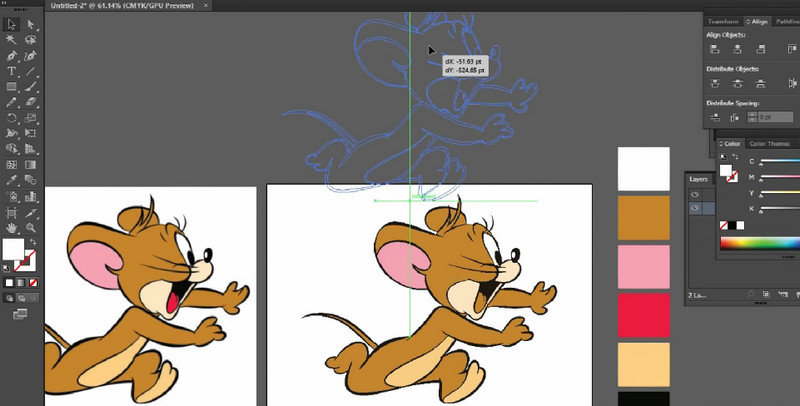
2. כיצד לגזור רקע של תמונה באילוסטרייטור באמצעות מסיכת גזירה
גזירת מסכות היא דרך נוספת למחוק רקעים באילוסטרייטור. שיטה זו מאפשרת לך ליצור תבנית לגזוז אותה מסביב ובפנים. זה מגיע עם סט שכבות שנקרא סט גזירה. מצד שני, ללמוד אילוסטרייטור כיצד למחוק רקע יכול להיות די מאתגר, אבל זה שווה את זה. אתה גם תאהב את זה כשתבין את הכלי.
שלב 1. הפעל את Illustrator במחשב שלך. לאחר מכן, ייבא את התמונה לתוכנית.
שלב 2. בחר בכלי העט בתפריט הצד השמאלי של המסך. לאחר מכן, מקם את נקודת העיגון שלך בכל מקום לאורך קצה הנושא שלך. חבר נקודות עיגון עד שתיצור צורות. עקבו ברציפות אחר החזית עד שתגיעו לנקודת העיגון הראשונה ותשלימו את השביל.
שלב 3. בשלב זה, התאם את בחירת קווי המתאר שלך כך שיתאים לאובייקט הקדמי שלך. לאחר מכן, בחר את התמונה ואת המתאר שלך בו זמנית.
שלב 4. לבסוף, צור מסכת חיתוך. כדי לעשות זאת, לחץ לחיצה ימנית על האובייקט שנבחר ובחר הכינו מסכת גזירה כדי להפריד את הנושא ולהסיר את הרקע באילוסטרייטור.
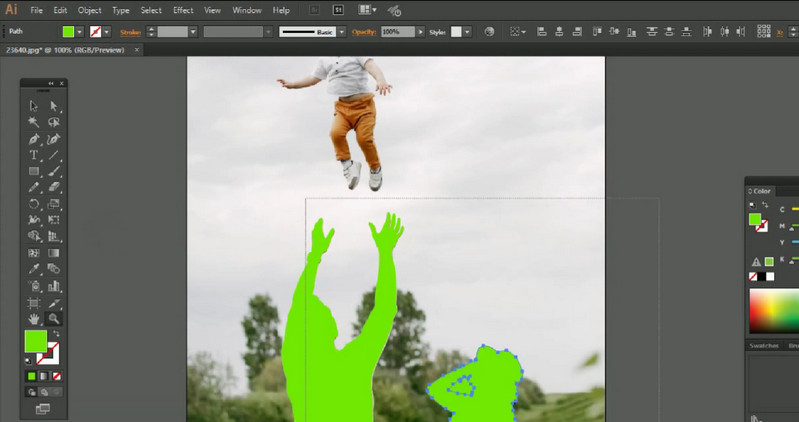
3. כיצד להיפטר מהרקע הלבן באילוסטרייטור על ידי ייצוא התמונה כקובץ EPS
שיטה זו פועלת בצורה הטובה ביותר אם ברצונך לשמור תמונה בשקיפות. בנוסף, אתה יכול להגדיל את התמונה כרצונך מבלי להפחית את האיכות. לאחר מכן, תוכל לכלול אותו בפוסטרים שלך או בנכסים דיגיטליים אחרים. מצד שני, אתה יכול להסיר בקלות את רקע הלוגו ב-Illustrator. למעשה, אתה יכול לבצע את העבודה הזו ברגע.
שלב 1. לך ל קוֹבֶץ ובחר שמור כ. מהתפריט שיופיע בחר אילוסטרייטור EPS ופגע להציל.
שלב 2. מתחת ל תצוגה מקדימה בחלון EPS, שנה את ה-Tiff ל-8 סיביות צבע.
שלב 3. לאחר מכן לחץ בסדר לשמור את הקובץ בשקיפות. לאחר מכן, יהיה לך קובץ EPS שלך עם רקע שקוף.
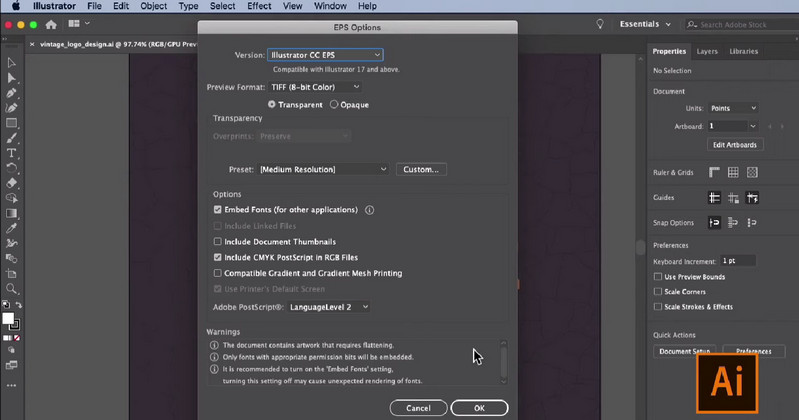
חלק 2. הכלי המקוון הטוב ביותר להסרת רקע כמו אילוסטרייטור
מסיר רקע של Vidmore באינטרנט היא הדרך הקלה ביותר להסיר רקע לא רצוי. זה מאפשר לך להיפטר מהרקע רק באמצעות דפדפן במחשב שלך. זה אומר שאין צורך בהורדה כדי להשתמש בתוכנית. אתה יכול לשנות את הרקע לצבעים פשוטים או להעלות תמונה משלך. כל מה שאתה צריך זה חיבור סייבר אמין כדי להפעיל את התוכנית הזו. עם זאת, הנה כיצד להסיר רקע בחלופת Illustrator.
שלב 1. עבור אל האתר הרשמי
עבור לאתר הרשמי של התוכנית. כדי לעשות זאת, פתח דפדפן והקלד את שם הכלי בשורת הכתובת.
שלב 2. העלה תמונה
ייבא קובץ תמונה שברצונך לערוך על ידי לחיצה על העלה פורטרט. לחלופין, הפלת קובץ התמונה שלך לאזור ההעלאה עשויה להקל על תהליך ייבוא קובץ תמונה.

שלב 3. ערוך את קובץ התמונה
לאחר העלאת קובץ התמונה, הכלי ימחק אוטומטית את הרקע של התמונה. לאחר מכן תוכל להחליף את הרקע בצבעים פשוטים או לשכב אותו על תמונה אחרת. כמו כן, אתה יכול לשנות את הכיוון ואת הזווית של החזית המופרדת לפי טעמך.
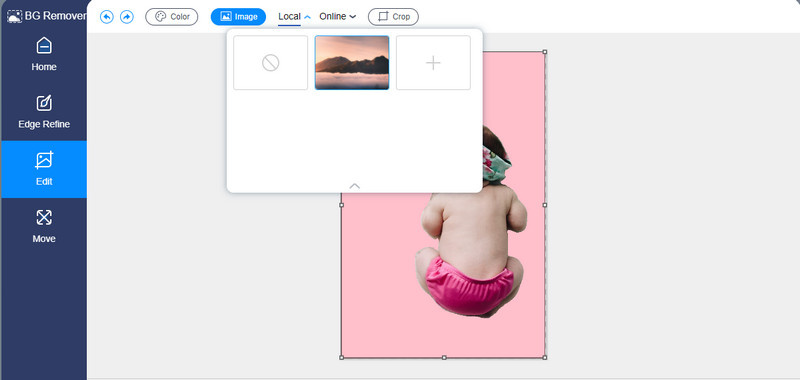
שלב 4. שמור את הפלט
לאחר הסרת הרקע ועריכת התמונה, תוכל לשמור את הגרסה הסופית של קובץ התמונה שלך. כדי לעשות זאת, לחץ על הורד לחצן בתחתית ממשק התצוגה המקדימה. לאחר מכן, התמונה תוריד לכונן המקומי שלך.
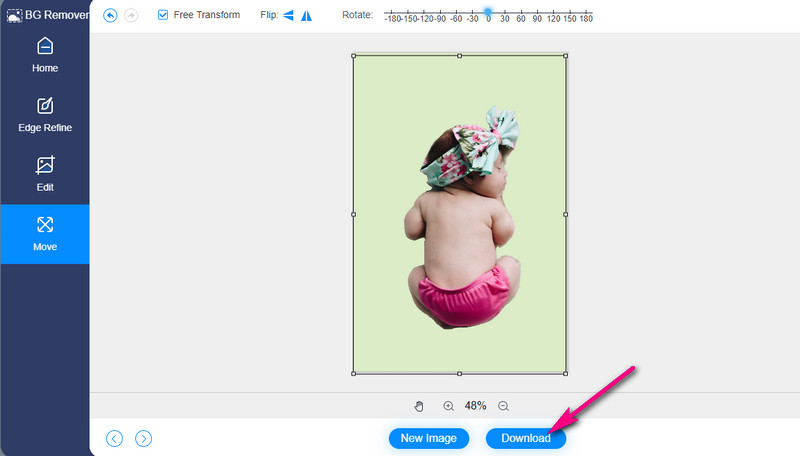
חלק 3. שאלות נפוצות להסרת רקע באילוסטרייטור
האם ניתן לערוך את המתאר שהכנתי לאחר יצירת מסיכת גזירה?
כן. לשם כך, עליך להשתמש בכלי בחירה משנה ולהתאים את נקודות העיגון יחד עם נושא התמונה שלך.
איך מעקמים קו בעת שימוש בכלי העט?
זה די קל. אתה יכול לצייר קישור מעוקל באמצעות כלי העט על ידי לחיצה והחזקה של נקודת העיגון. לאחר מכן, גרור את העכבר עד שתשיג את הקו המעוקל.
איך מסירים את הרקע הלבן מהלוגו?
הסרת רקע לבן מכל אובייקט או לוגו היא מהירה באמצעות תכונת מעקב התמונה של Illustrator. כל שעליך לעשות הוא להפוך את התמונה לוקטור ולבחור את הרקע הלבן בתמונה. לאחר מכן, אתה יכול למחוק את הרקע.
סיכום
הנה לך! אתה יכול עכשיו להסיר רקע באילוסטרייטור מהתמונות שלך לקידום מוצר או יצירת לוגו. עד אז, אתה יכול להשיג את הכלי שהתכוונת להשיג. יתרה מכך, Illustrator מציע דרכים שונות להסיר את הרקע של תמונה למטרות שונות. בינתיים, נניח שאין לך זמן להוריד ורוצה להשיג רקע תמונה שקוף באופן מיידי. במקרה כזה, Vidmore Background Remover Online מתאים לצרכים שלך. זה גם שווה להשתמש, במיוחד כאשר אתה צריך פתרון פשוט.


